X1CarbonGen10、ついにUbuntuでLTE接続するように
一時(今年初頭)はX1C Gen10にUbuntuを入れて使ってたんですが、その時はまだLTEモデムもMIPIカメラもドライバがなく利用できない状況で、(手持ちのSSDが軒並みPCIe3.0なのもあって)もともとのwindows飲みの利用だった・・・んですが、最近になってついにLenovoがドライバを提供したとの報告がフォーラムに。
動作環境
ドライバのダウンロードとインストール
下記Lenovoのサポートページからtarをダウンロード。
筐体のシリアルナンバーを要求される(WindowsだとService Bridge経由で入力できるっぽいですが、Ubuntu環境だと直接入力したほうが早い)ので入力。その後「Fibocom Wireless WAN L860-GL-16 FCC Unlock and SAR Config tool n3xwp01w.zip」のダウンロードのリンクをクリックして適当なディレクトリに展開。
あとはReadmeを読みながら順次実行すると、たしかにLTEにつながってるではないか・・・!
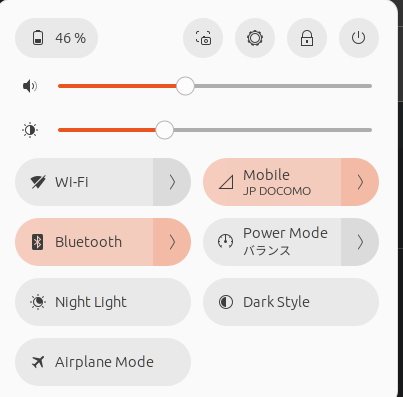
使用感的なやつ
実際のところ設定してから1週間も経ってないのですが、しばらく使った感じとしては、流石にサービスが立ち上がってネットワーク接続されるのは遅いです。流れとしてはシステムにログイン→デスクトップが表示→(環境によってはいつもの)内部エラーのリポート送信しますか?のダイアログが出る→体感で1,2分ほど経過してようやくネットワーク接続、という感じ。
前情報ではPCIe接続とUSB接続の2方式があるが、なぜかPCIe接続の方は使えずUSBでしか動作できないとか。WindowsではPCIeとして認識されていたような気がするんですが、互換性の違いとかなんでしょうか。
ちなみにReadmeを読むと現状ではUbuntuはサポート対象、Fedoraは未テストということで、Ubuntuで使うほうがいいようです。Redditを見ると環境こそX1CG11とサポート対象なものの、poposユーザでFCCアンロックまで実行してもLTEにつながらないという方もいる様子。
またスマートフォンなどでテザリングをした場合はネットワーク接続まで1分かからないので、よほど急ぎだとか(そんなケースあるか分からないですが…w)だったら普通にテザリングしたほうが早いです。あくまでスマホなしでネットにつながるという利点なので。
スリープから復帰すると認識されなくなる
それとは別で、スリープから復帰するとモデムが認識されなくなる様子(要検証)。ちなみにUEFIのスリープ設定はS3です。GNOME設定、22.10から追加された右上のダッシュパネルのどちらからも項目そのものが消える(!)ので、再起動するまで治らない様子。
ちなみにスリープはモダンスタンバイのS0i1(だっけ?)でもいいんですけど、Windowsではこの間にファンが回り続けてバッテリーを浪費しまくったり、バックパックの中で異常発熱を繰り返すなど散々だったので使ってないです。そもそもM1ほど省電力でもないからモダンスタンバイ自体自分にとってはなくても構わないレベル…
MIPIは?
これで直接インストールせずWSLを使う要因になっていたものがひとつ減ったわけですが、そうなると欲しくなってくるのがMIPIのドライバ対応。と思って探してみると、ドライバ自体は用意されているがカーネルモジュールとしてなので、それのコンパイル+ビルドからやらなければいけないみたい・・・。
さすがに手のかかる作業をやる暇は今はないので、9月に長期休暇を取るのでそのときにでもやろうかしら。
ということで、ようやくエンドユーザレベルでLTEモデムのドライバが降ってきたという話でした。MIPIが使えないというか設定が面倒臭すぎることを除けば大体の障壁はクリアした感じです。 まぁそれとはCTOした2.8KOLEDディスプレイが小数点スケーリング必須なんですがね…100%だと文字が小さいし、かといってデフォルト倍率じゃないからバッテリ消費もどうなるかわからないし、このあたりも追々設定してみようかな。
このプラグインがいい! 23年3月
Ghosttext
最近VSCode用がリリースされてニュースになってるアレ。もちろんnvimにもある。
良い点
- 対応しているエディタのキーバインドで、webブラウザ内の文字入力が出来る
- 内部的にサーバを立ててWebsocketで内容を通信しているが、pythonに依存しなくても良いものもある(e.g.nvim-ghost、これ使ってます)
悪い点
- エディタが立ち上がってない場合、立ち上げないといけない
- 基本的にtextareaのみなので、それ以外の要素で入力できない
プラグインじゃないけど・・・
フォントを変えました。今までHackgen35 NFJ Console使いだったところ、PlemolJP NFJ Consoleに変更。
たまにプラグインを入れ替えると文字入力のズレ、範囲選択時にズレるなどありましたが、現状このフォントにしてからは起きていません。
X13s購入から1か月半くらい使ってみての感想
CPUぱわーッ!など
最近のIntel第13世代CPU、一般人で誰がそんなメニーコア使うんだよって思っていたのですが、せめて8スレッドは確保したいですよね。
そんなあなたにおすすめなのが、この8コア8スレッドのsnapdragon 8cx Gen3でございます!
…というのはさておき、Pコア4つ、Eコア4つという12世代Intelコアに似た(というかこっちが本家ですが)構成のSoCを積んでます。ゲームとかはさすがにできないけど、普通にブラウザのタブ100個くらい開きながら諸々の作業をする分には問題ないです。
ただこれはメモリを標準の8GBから16GBに変えているというのもでかいと思いますが。32GBも一応CTOで選択可能ですが、そこまでたくさんメモリあったところでこのPCにはオーバースペックかなと思い16にとどめました。 ただ完全シャットダウンを行い、ブラウザやスターットアップのアプリケーション含め何も起動していない状態で起動直後のメモリ使用量が6GB/16GBなんですよね。最近のWindowsが重くなっただけなのか、それともおま環なのか、またまた何か裏でかなり動いているのか…よくわからないですが、とにかく起動直後でもそれなりにメモリを食べています。
ファンレス
このPC、ファンレスです。常時ラインナップされるThinkPadにしても珍しいと思ってるのですが、SoCが特殊なせいかファンレスでもほとんどの場合は気になりません。
露骨に熱いと感じるときは、例えば普通のノートPCでも重たいであろう処理をぶん回しているときか、もしくはx84/x64アプリケーションだがプログラムの書き方が愚直すぎて、明らかに処理が重たくなっているときくらいですかね。もちろん…というべきか自分で書いたプログラムもこういう感じになるので、もっと効率よく書きたいとは思う今日この頃です。
重量ほか
重量は割と持ち運びやすい印象。公称1.06㎏だったと思うけど、それ以上に軽く感じるのはやっぱり画面が16:10な影響もあるかも? 画面サイズのわりにサイズが小さいので、持っているバッグのほとんどにもすっぽりと入るのは好印象。
IME問題
google日本語入力は対応しているが非対応
Win11からx64アプリケーションの互換性が上がったため、Google日本語入力などのIMEもインストールしやすくなった。その一方、大体のアプリケーションで日本語入力はできないという点が気になる。。。。
例えば、メモ帳からnvim、ブラウザに至るまで、基本的に日本語入力はできず言語モードも英数入力のみに限られる。唯一日本語入力ができることが確認できたのは、エクセルのファイル保存時のダイアログのみ。
ということで、Googleが対応してくれない限りARM64での日本語入力は絶望的と思った方が良いのかもしれない。他のマシンではどうなのかわからないけど…
ローマ字入力→半角入力がたまにできない
ということで、仕方なく不自由なMSIMEを使っているのだけど、これがまた曲者でローマ字入力から英数入力に入力モードを切り替えた時、ごくまれに全角入力でしか入力できなくなる時がある。 何度か入力モードを切り替えていると直ることもあるとはいえ、現状ではそうなったら再起動するしか手段がない。
そもそも日本語キーボードにしても英語キーボードにしても発生する問題なので、根本的な解決策はEisuキーで入力せずにAlt+~キーで入力モードを切り替えるほかない模様。これではあまりにも不便なので、大体案を探してみることに。
alt-time-ahkを使ってみる
そこでネットの広大な海を漁って出てきたのが、AutoHotkeyのス亜クリプトを使ってAltキーを押すと入力モードを切り替えられるアプリケーション。左のAltが半角入力に、右のAltがローマ字入力になるというシロモノで、ひとまずこれを使って入力モードを切り替えてる。
開発字の熱き想いが個人ブログに書かれているので、ぜひ覗いてみてください!(笑)
筐体デザイン・キーボードなどハードウェア全般
最近のThinkPadはMacにみられる楔型デザインが多かったのだが、個人的にはパームレストに負荷がかかること自体が生理的につらい。というのも、重みで薄い部分がたわむんですよアレ。
ということで、2022年モデルのThinkPadが発表されたときにいっちゃん気になっていたのが、このX13sとZ13の2つ。いっちゃんとか言いながら2つじゃねーか!という突っ込みは置いておいて、この2つに共通するデザインが「筐体がクサビ形デザインでないこと」なんですよね(正確にはZ13/Z16は若干クサビ形っぽくクビれている)。
んで、そのほかのThinkPadがクサビ形というのを見るに、次買うならこのどっちかだと思いまして・・・結局AMDには嫌な思い出しかないので、どっちも薄型で、クサビ形ではなく、そのうえインターフェース数もほぼ同じとくれば…X13sにしたというわけです。結果的にIME周りで苦しんでるけど。
そしてキーボードももろちん英語配列を選択。赤ポチ+英語配列の絶妙な打ち心地のキーボード、というのが自分の中では一番使い勝手がよくストレスなく打鍵できる環境ですが、このブログ記事は外付けの垢軸キーボードで書いております(笑)
大体こんなところですね。残りはThinkPad X1C Gen9の記事でも書いたので、詳細はそちらをどうぞ。
なお、BIOSで時刻の変更ができないとか、電源ボタンがちょっと重めでどこかに噛んでいるのではと心配になったりしますが、ほとんどは許容範囲内だと思います。ネタ敵なノリで買ったにしては満足度は高いです。
Ule4Jisを使って日本語IMEのままUSキーボードを使う
今回もタイトル通りの内容です。
1月に買ったThinkPad X1CGen9ですが、いろいろあって結局テレワーク専用機になってしまいました(汗
それで嫌々しかたなくWindowsが入っているSSDに換装し直し使っていますが、家とオフィスでは外付けキーボードの配列がそれぞれ異なり、さらにこのX1CはJIS配列なんですよね…
ということで、ネットの海を探し回っていたらUle4Jisなるものを見つけました。
要はJIS配列のキーボード入力を、US配列のキー入力でオーバーラップして(違ってたらすみません)US配列でキー入力が出来るようになるというものなのですが、一度起動するとアイコンがタスクバーに表示され、停止/再起動/再開なんかが行なえます。
ただ…いちいちタスクバーにtrackpoint伸ばすの面倒くさいじゃないですか…ということで、似たような発想をした先人の方がいたようです。
で、この中のスクリプトを動かすのが今回の目的なのですが…面倒くさがりなので今の今まで放置しちゃいましたテヘペロ
そんでもって、一応実行できるようにはなっていますが、どうせならショートカットキー的なもので呼び出したい… でもショートカットキーじゃ忘れやすいし、アプリによっては別な割当があったりしそう…ということで、ここに来てpowertoysの出番です。
powertoys経由で実行できるように
powertoys(v0.56.2)を起動すると、PowerToys Runてのが左側の一覧にあるので、そこから有効化します。さらに、アクティブ化のショートカットをAlt+Spaceに変更し、集中型キーボードフックを使用するにチェック。
これで、Alt+SpaceでいつでもPowなんちゃらRunを呼び出せるようになります。
で、先の先人のスクリプトをこぴぺ模写したものに、Pow(ryで呼び出しても大丈夫なように変更したのが次のもの。
@echo off cd {実行ファイルが置かれているディレクトリへのフルパス} set path_ule4jis=%CD%"\Ule4Jis.exe" tasklist | find /I "ule4jis" if %ERRORLEVEL% equ 1 ( echo "ule4jisは起動してないので起動" start %path_ule4jis% ) else ( echo "ule4jisは起動中なのでkill" taskkill /im ULE4JIS.exe )
これですが、最初に実行ファイルが置かれているディレクトリへのフルパスを指定してあげないと、おそらくPowertoysの実行ディレクトリでバッチ処理が始まってしまうので、こうするほうが良いみたいです。
さらpath_ule4jisにの部分、これも%CD%抜きだと上記のフルパスにあるディレクトリをcmdで開くだけになるので、入れてあります。 あとは先人の恩恵を頂いておりますが…w
これで、あとはAlt+SpaceでPowerToys Runを実行し、先のスクリプトを指定してあげるといちいちエクスプローラとかスタート画面からクリックしたり、ちっちゃいタスクバーのちっちゃいアイコンをクリックしたりしなくて済みます。
とまぁ、たったこれだけのために一本記事残しときますw
ThinkPad X1 Carbon Gen9を買った話
ThinkPad X1 Carbon Gen9を買った話
表題通り、2年振りにThinkPadを買った話です。年末から2⃣週間位迷った挙句、結局持ち運ぶかどうかすらわからないのにお金を突っ込んでX1Cを買ってしまいましたw
構成
プロセッサー :インテル® Core™ i5-1135G7 プロセッサー (2.4GHz 8MB) 初期導入OS :Windows 10 Home 64 ディスプレイ:14.0" WUXGA IPS 光沢なし LED バックライト ブルーライト軽減 1920x1200 メモリー :16 GB LPDDR4X-4266 SDRAM オンボード 4266MHz ストレージ1: 256 GB SSD M.2 PCIe-NVMe (OPAL対応) 標準保証:1 年間 プレミア サポート 翌日営業日オンサイト 電源アダプター:45W Office ソフトウエア:なし グラフィックス :CPU内蔵 (インテル® Iris Xe グラフィックス) バッテリー:4セル リチウムイオンバッテリー Bluetooth:Bluetooth (バージョンは製品出荷時のOSのバージョンに依ります。) 内蔵カメラ:720p HDカメラ (プライバシーシャッター付) 指紋センサー:指紋センサー キーボード:バックライト付 - 日本語 ワイヤレス:インテル® Wi-Fi 6 AX201
前情報
- JP配列で右側キーのサイズが旧Xシリーズ同様小さくなった←重要
- キーストロークが若干短縮されて、今までのキーボードを打ち慣れた人にはやや使い辛いらしい
- 2⃣連ファン
- (これはGen9以前からですが)スピーカーが底面+キーボード面の2⃣構成になった
- メカニカルドック用の端子レイアウト廃止
- 指紋センサーが電源ボタンと統一
- クリックパッドが薄型化&若干押しにくい?
第10世代Intelも候補には挙がっていたのですが、しばらく使い続けることを考えると、やはりXe内蔵の方が使い勝手的に良いんじゃね?と思い、IntelCPUなら最低でも第11世代、AMDCPUなら5000シリーズからということで候補をリストアップ。
結局AMD積んだE14/15の即納モデルが売り切れたのと、メイン機で1.5kgも要らねえやと思ってX1Cにしました。
届くまで
1月の12日に注文、翌13日に出荷、14日に到着。さすがCTOじゃないと早い…。
ちなみにCTOにしなかったのは早く使いたい以前X395を買った際、CTOだったこともありコロナの影響で到着が遅れで到着したから…(最終的には1月末に発注して3月頭に届いた、当初の予定では2週間後だった)
一応CTOモデルならキー配置がフルサイズになるUS配列とかも選べたのですが、迷った挙句即納モデルを買いました。キーマップ変えるのが面倒だったからね、仕方ないね(レ
各部の感じとか
筐体
- 相変わらずディスプレイ部分が薄いです。X395ではディスプレイは同様で、残りの駆動部分がそれなりに厚みがありましたが、X1Cはそこすら薄い。
色味は灰色がかった感じに戻りましたが、そもそも筐体の素材とかも違うので比べるまでもないかなと。今の所ピーチスキンは使い辛いです。めちゃくちゃホコリを吸着してる。
ヒンジが2点保持から中央の1本バーになったのが印象的。背面排気ならてっきり後ろは開けておくものかと思ってただけに、排熱大丈夫かなと言う印象ですが、今の所ベンチぶん回してもそこまで熱くはなってなさそうです。
- ディスプレイのサイズが久しぶりに14インチになり、種々の作業はやりやすくなった感じです。ただ、そうなると今度はバッグのPCケース部分にうまく入るかという問題が出てきて…持ってるバッグのうち2つはだめでした(13.3インチとあんまり変わらないはずなのに、奥行き部分がちょっと長すぎた)
キーボード
- この文章もX1Cのキーボードで叩いてますが、やっぱりキーストロークが浅くなった影響は大きい気がします。無駄にタイプミスが起きるし、やっぱり右端の記号系がブラインドタッチでは押しにくい。
- 個体差のような気がしますが、Escキーがフニャフニャでめちゃくちゃ押しづらい。X395ではDelキーがフニャフニャでしたが、そんなもん普通使わねーんだよ!ということで、こっちのほうが(特にviを使うので)影響度大です。
- そのキーストロークと右端の一部キーの縮小が組み合わさると…なんということでしょう!プログラミング時にめちゃくちゃな勢いでタイプミスが起こります!
- 今まで通りタクタイル感を残すなら、せめてもう少しキーストロークを確保するか、クリック感を柔らかくしてクレヨン
Trackpoint/Trackpad関連
- やっぱりこの感じは慣れないなぁと思いつつも、2年くらいX395を使っただけあって少しは使えるようになってるはず。操作感はX395と変わらないです。
- トラックパッドはやたら滑らかな肌触りになっていて、このへんMac意識してんのかって気になります。マウスクリックとかは物理ボタンしか使わないので、極論から言ってしまえばトラックパッドを有効化しておく必要性も薄いのですが、やっぱり今の世代のTrackpointは若干使いにくいので…w
Ubuntuを入れてみる
Thinkpadを買ったらまず最初にする事…それはUbuntuを入れることではなく、BIOSアップデートをしておくことですね(笑)
ということで、さっさとWindowsの初期設定を済ませて、VantageとWindowsアップデートを走らせておきます。貴重なWindowsの使い所さん!?
BIOSアップデートさえすれば、あとはSSDごと用意しておいたCrucialのに換装し、Ubuntu21.10をクリーンインストール。 SSDは最低構成の256GBにした上、もとからWindowsとのデュアルブートは想定していないので(なんかのミスでGRUBが飛んだときにクッソ面倒臭いから)、容量的には換装後も256GBで良かった。
初期設定
すでにX395でセットアップしてるスクリプトを持ってきて終わり。gitだけclone時に認証が通らなかったので、この機会にトークン作成しました。 また、こちらも指紋認証が使えるのでさっさとセットアップを済ませますが、やっぱりパスワード認証の方が使い勝手がいいかな。
- Nodeはvolta経由でセットアップ、今時点のLTSになる
v16.13.2。
今の所の感想
- キーボードは慣れが必要そう
- 動作は軽快で悪くない、ただsnap版firefoxをpurgeしてaptで入れたfirefoxがたまに調子悪く、なにかをコピペしたりするとフリーズ→強制終了がたまに起こる
- これを書いている最中も手汗が気になったが、Gen8などではコーティングが剥がれるらしいと聞いていて少し不安
と言った感じでしょうか、重量と性能のバランスだったらやはりi5くらいが一番良いのかなと思いましたまる